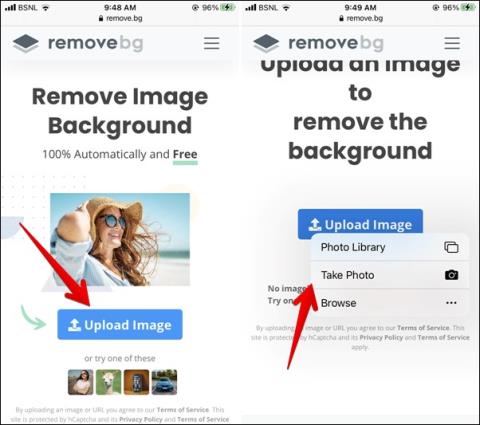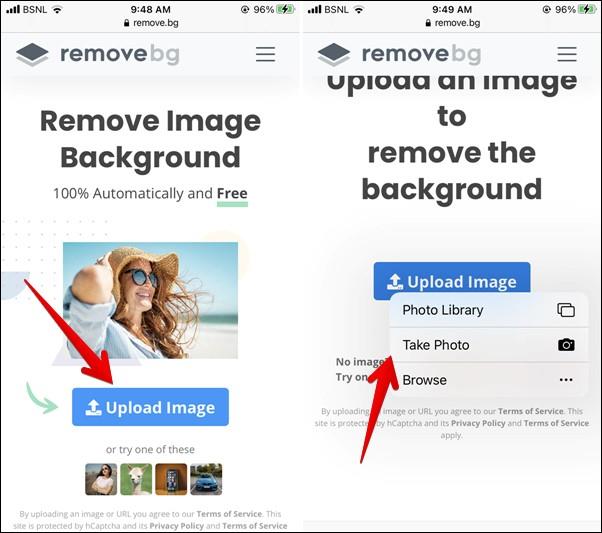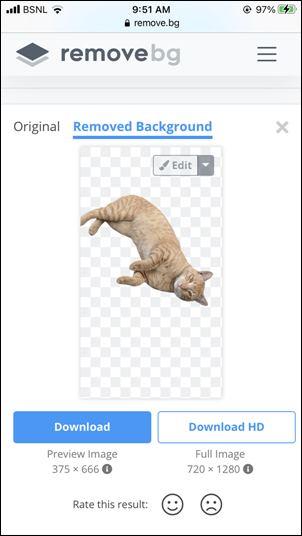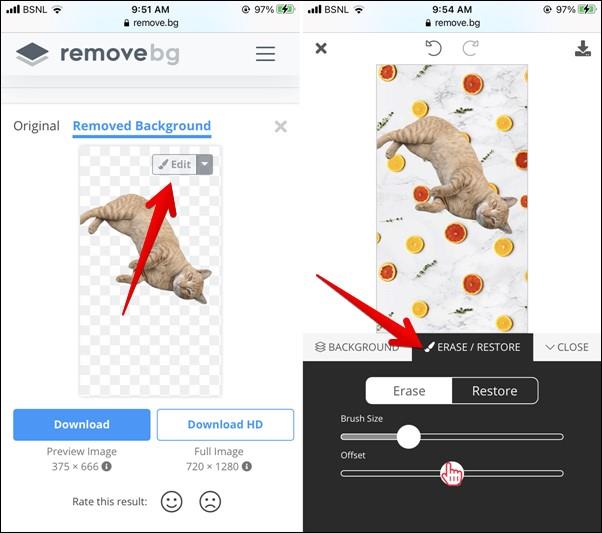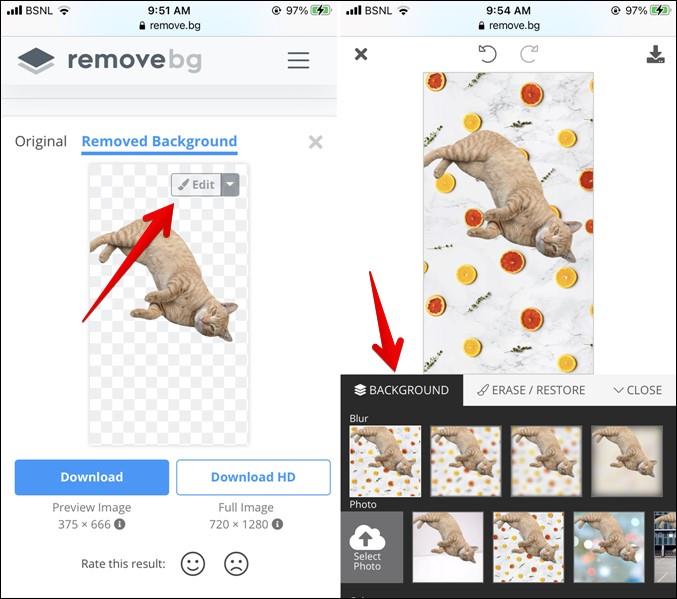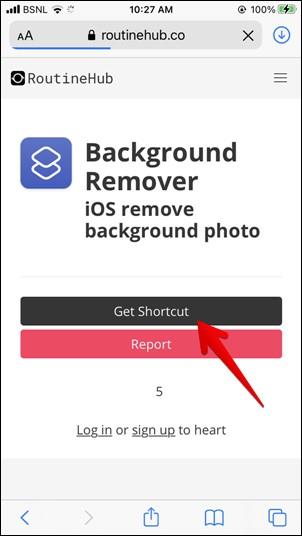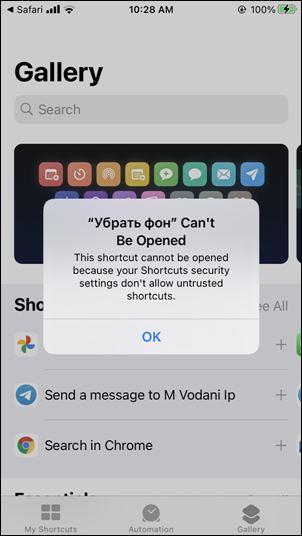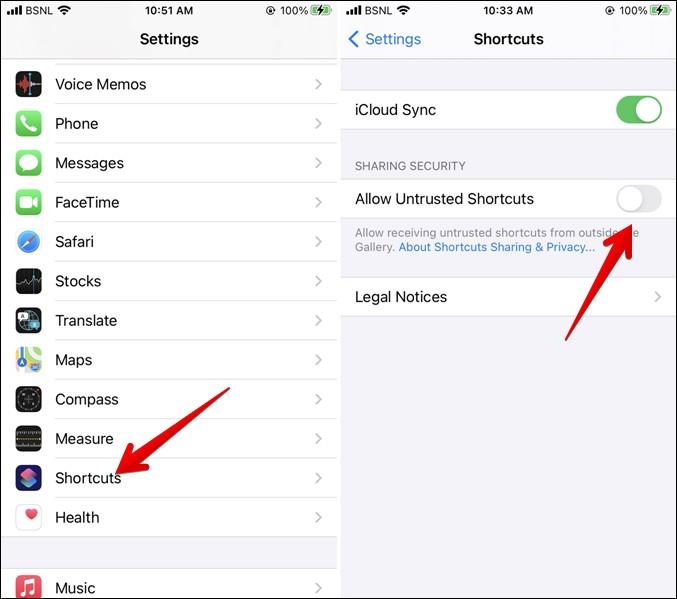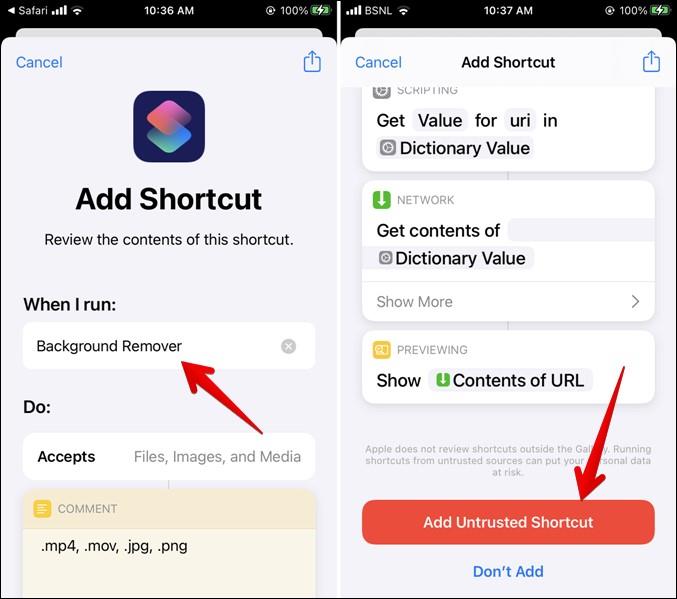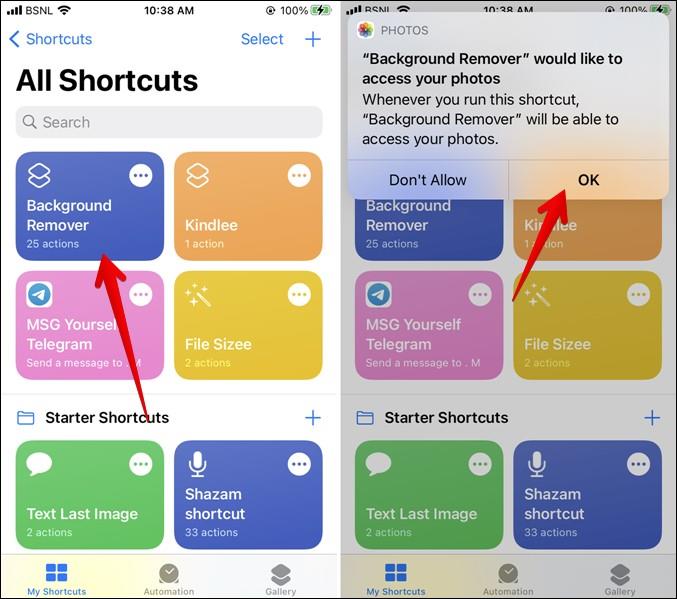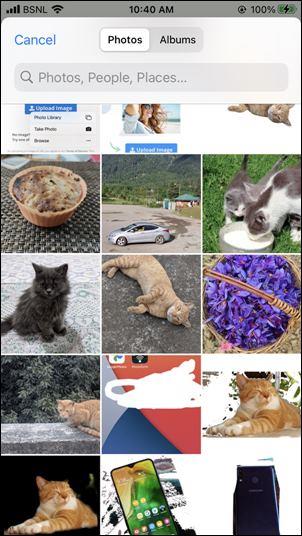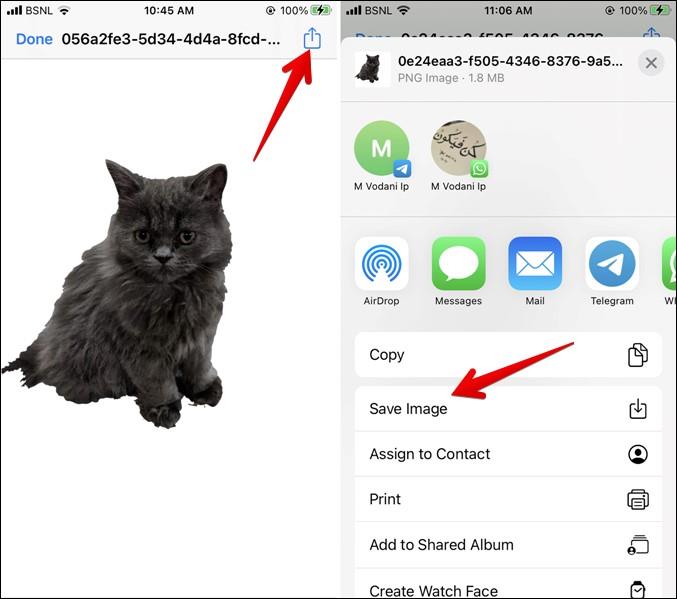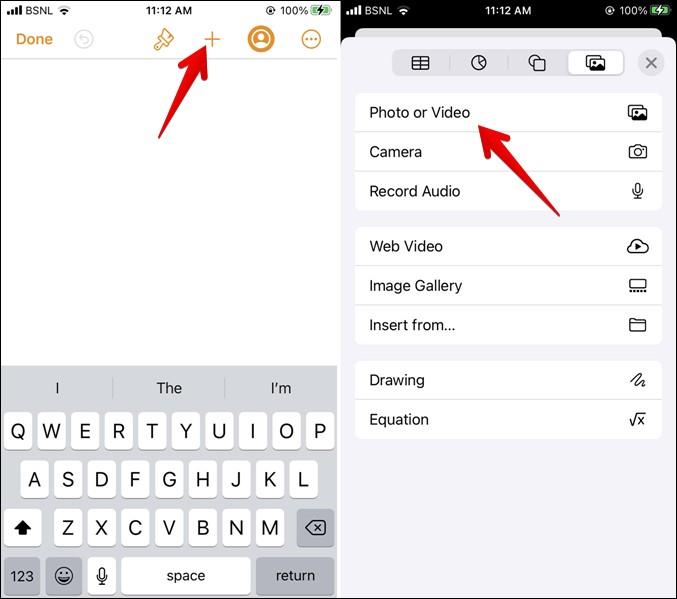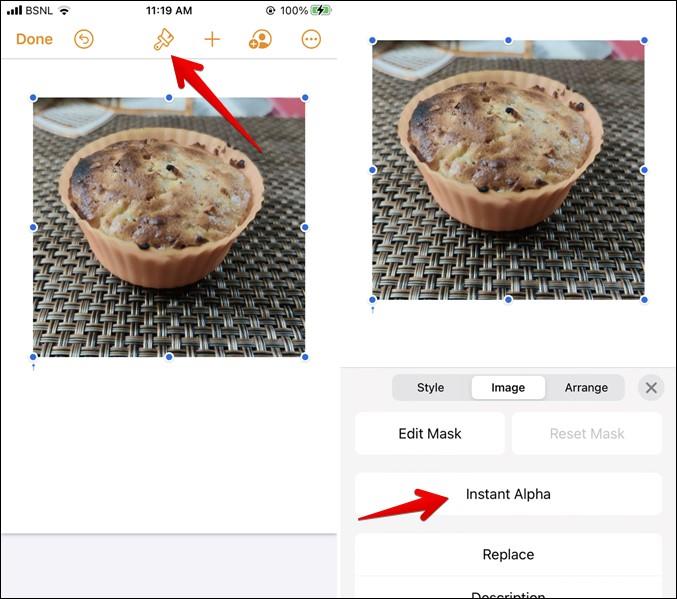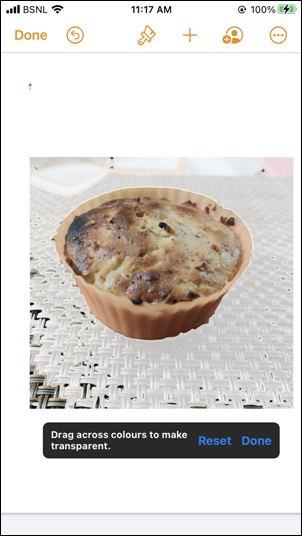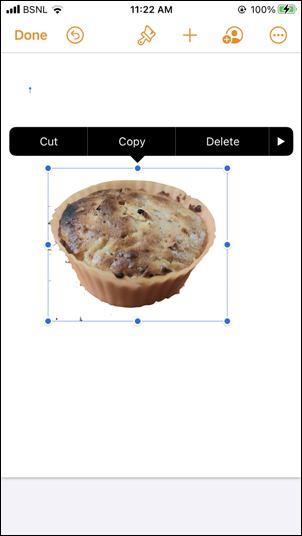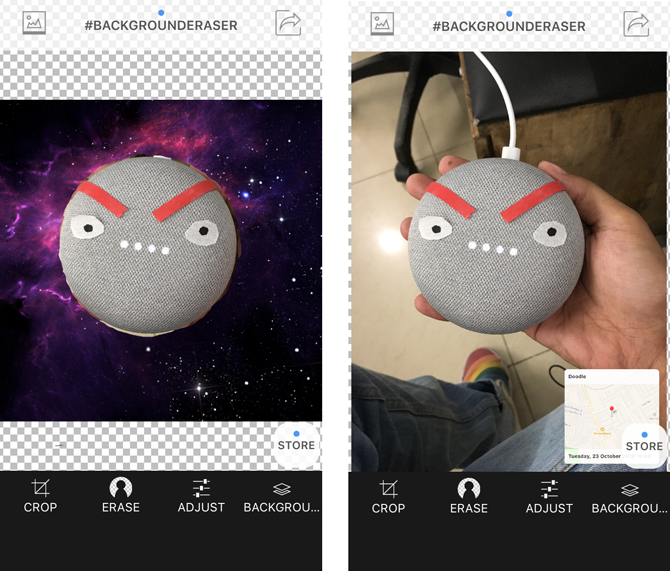Podczas gdy tryb portretowy iPhone'a wykonuje niesamowitą robotę w rozmywaniu tła, czasami to nie wystarczy. Co jeśli dana osoba chce całkowicie pozbyć się tła na iOS? Na szczęście możesz to zrobić łatwo i za darmo na iPhonie i iPadzie. Sprawdźmy cztery metody usuwania tła z obrazu na iPhonie i iPadzie.
Usuń tło ze zdjęć na iPhonie
1. Korzystanie z bezpłatnych narzędzi online do usuwania tła
Jednym z najłatwiejszych sposobów usunięcia tła z obrazu na iPhonie jest użycie bezpłatnych narzędzi do usuwania tła online. Z tych narzędzi można korzystać bezpłatnie w przypadku obrazów o średniej jakości, a także nie dodają żadnego znaku wodnego. Na szczęście pozwalają również zapisywać obrazy w formacie PNG . Oznacza to, że możesz łatwo dodać wybrany kolor tła, wykorzystać obraz jako naklejkę i wykonać podobne czynności, w których należy zachować przezroczystość.
Oto pięć najlepszych narzędzi do usuwania tła z tyłu:
- usuń.bg
- https://www.slazzer.com/
- https://backgroundcut.co/
- https://photoscissors.com/upload
- https://spark.adobe.com/tools/remove-background
Powiem ci, jak usunąć tło za pomocą remove.bg tutaj.
Usuń tło na iPhonie za pomocą Remove.bg
1. Otwórz remove.bg w przeglądarce na iPhonie lub iPadzie.
2. Stuknij w przycisk Prześlij obraz na stronie internetowej. Otrzymasz trzy opcje wyboru obrazu — Biblioteka zdjęć, Zrób zdjęcie i Przeglądaj. Stuknij w żądaną opcję.
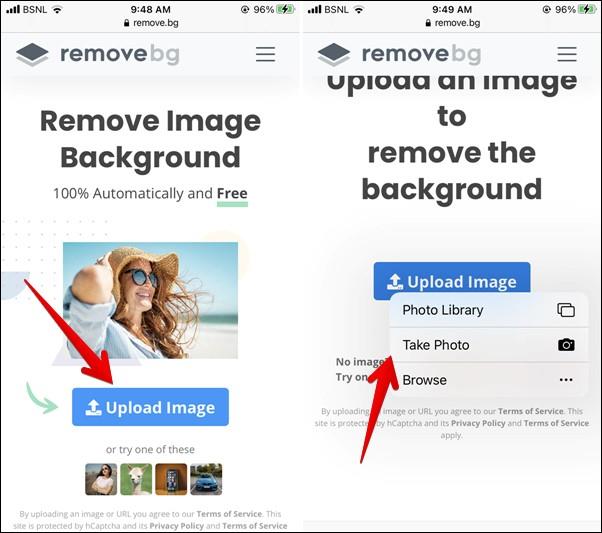
3 . Wybierz obraz, którego tło chcesz usunąć. Wybierz rozmiar obrazu i naciśnij przycisk Wybierz .

4. Poczekaj, aż narzędzie automatycznie wykryje i usunie tło. Jeśli jesteś zadowolony z wyników, dotknij przycisku Pobierz . Pobrany obraz pojawi się w aplikacji Zdjęcia. Jeśli tak się nie stanie, otwórz aplikację Pliki i przejdź do folderu Pobrane, aby znaleźć zdjęcia.
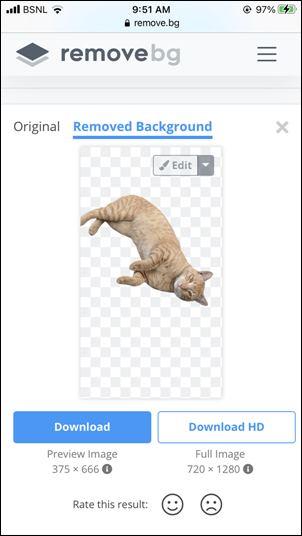
Jeśli jednak chcesz usunąć lub dodać tło, dotknij przycisku Edytuj na obrazie i naciśnij kartę Wymaż / Przywróć i zmodyfikuj tło.
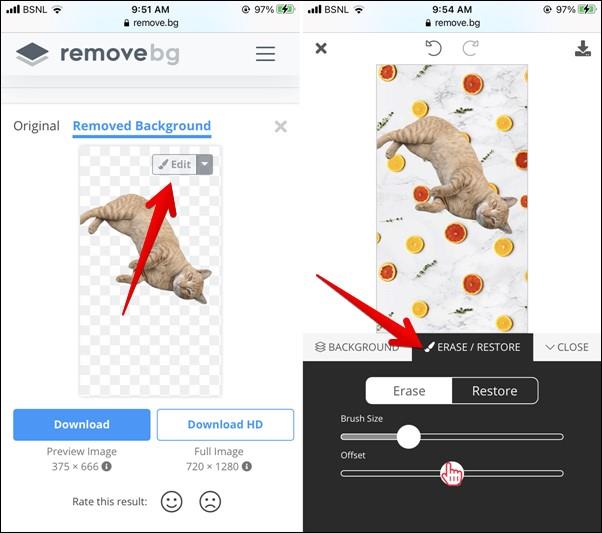
Co ciekawe, możesz nawet zmienić tło swoich zdjęć bezpośrednio w tym narzędziu. Po prostu naciśnij przycisk Edytuj na końcowym obrazie i dotknij zakładki Tło . Wybierz odpowiednie tło z dostępnych opcji lub prześlij je z galerii telefonu.
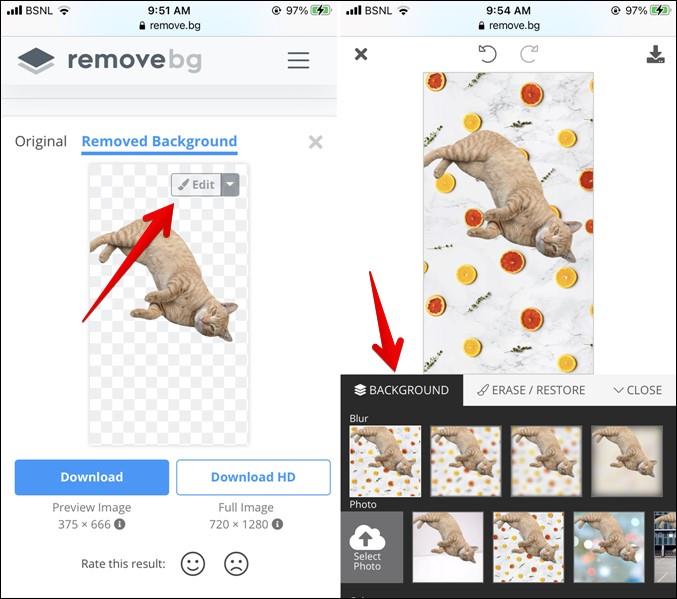
2. Usuń tło za pomocą skrótu
Innym fajnym sposobem na wymazanie tła jest utworzenie skrótu za pomocą aplikacji Skróty. Oto szczegółowe instrukcje.
1. Pobierz aplikację Apple Shortcuts , na wypadek, gdyby nie została zainstalowana w telefonie.
2. Teraz musisz pobrać skrót do usuwania tła od użytkownika RoutineHub TarasovSM. Otwórz łącze skrótu do usuwania tła w telefonie i naciśnij przycisk Pobierz skrót .
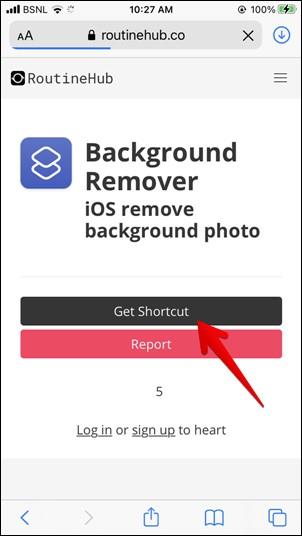
Zostaniesz przeniesiony do aplikacji Skróty. Może pojawić się błąd informujący, że ustawienia zabezpieczeń urządzenia nie obsługują niezaufanych skrótów. Nie martw się.
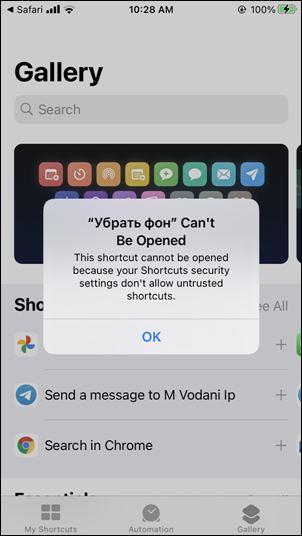
Po prostu otwórz Ustawienia na iPhonie i dotknij aplikacji Skróty . Włącz przełącznik obok opcji Zezwalaj na niezaufane skróty . Jeśli jest wyszarzony, uruchom dowolny skrót w aplikacji Skrót. Następnie wróć do tego ekranu i włącz przełącznik. Potwierdź, gdy zostaniesz o to poproszony.
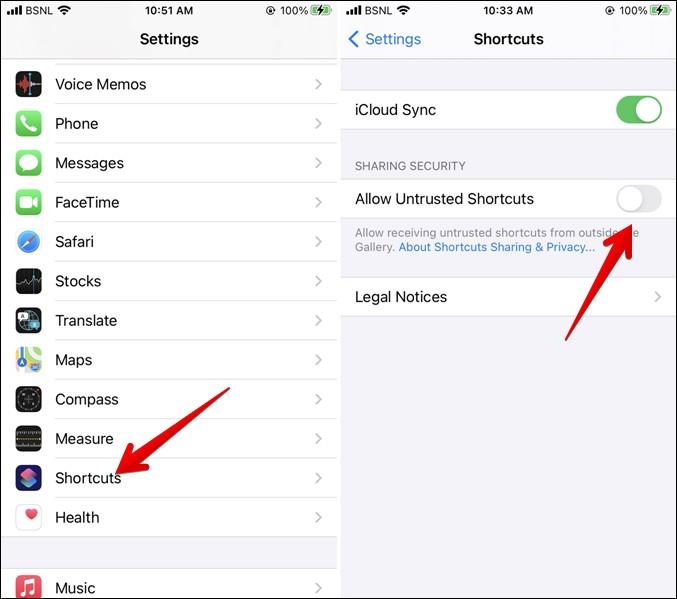
Otwórz ponownie łącze pobierania skrótu i dotknij przycisku Pobierz skrót , aby zainstalować skrót. Miejmy nadzieję, że tym razem zobaczysz ekran Dodaj skrót.
3. Na ekranie Dodaj skrót najpierw zmień nazwę skrótu w polu tekstowym Kiedy uruchamiam. Nadaj mu odpowiednią nazwę, taką jak Usuwanie tła. Nie zmieniając niczego innego, przewiń w dół i naciśnij Dodaj niezaufany skrót .
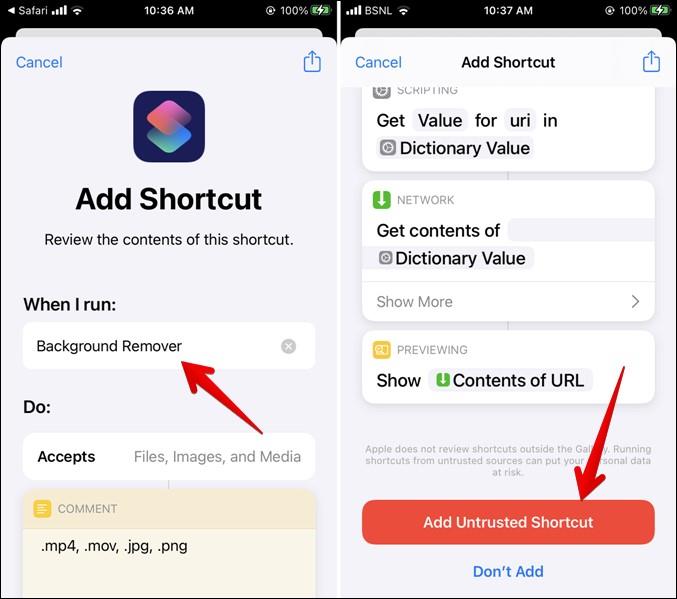
4. Teraz, gdy chcesz usunąć tło z obrazu, otwórz aplikację Skróty i dotknij skrótu do usuwania tła na karcie Moje skróty . Wyskakujące okienko z uprawnieniami pojawi się po dotknięciu go po raz pierwszy. Stuknij w OK , aby udzielić pozwolenia na dostęp skrótu do Twoich zdjęć.
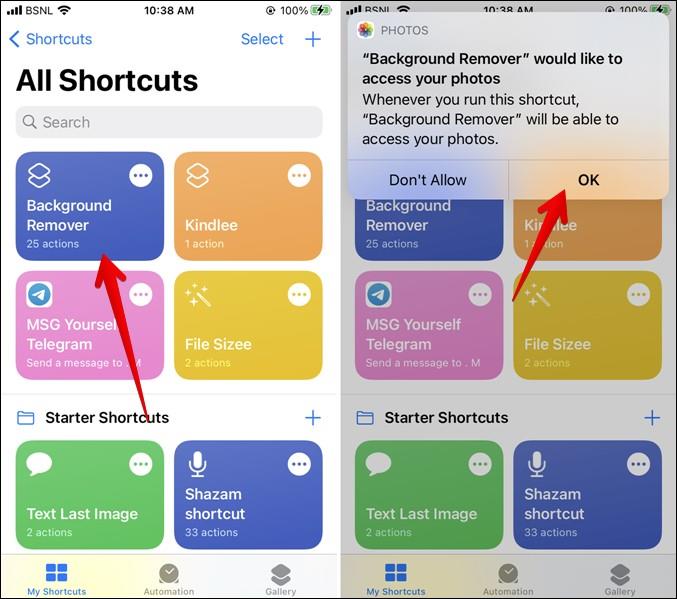
5. Otworzy się okno wyboru zdjęć. Stuknij w obraz, którego tło chcesz usunąć. Pojawi się kolejne wyskakujące okienko z uprawnieniami od Adobe. Stuknij w OK. Ponieważ skrót korzysta z API Adobe, dlatego widzisz wyskakujące okienko.
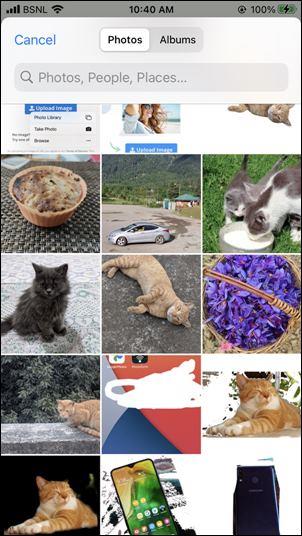
6. Poczekaj chwilę. Niech skrót usunie tło. Możesz nie widzieć niczego na ekranie. Bądź cierpliwy. Gdy skrót usunie tło, na ekranie pojawi się przezroczysty obraz. Dotknij obrazu, aby zapisać go w telefonie. Nie dotykaj przycisku Gotowe, ponieważ zamknie to obraz bez zapisywania go.
7. Po dotknięciu obrazu otworzy się on w widoku pełnoekranowym. Stuknij przycisk Udostępnij u góry i kliknij Zapisz obraz z arkusza Udostępnij.
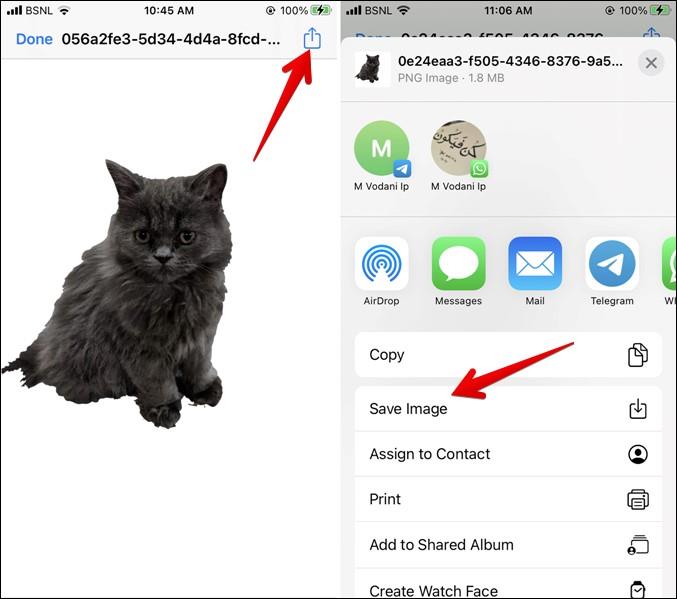
Na koniec otwórz aplikację Zdjęcia, a obraz z przezroczystym tłem powinien być gotowy. Podobnie użyj skrótu do innych zdjęć, których tło chcesz usunąć. Jedyną wadą tej metody jest brak możliwości modyfikacji zaznaczenia w przypadku, gdy skrót nie wykrywa prawidłowo tła.
3. Usuń tło za pomocą aplikacji Pages
Innym darmowym sposobem na usunięcie tła jest skorzystanie z pomocy aplikacji Apple Pages. Oto jak używać aplikacji Apple Pages do usuwania tła ze zdjęć:
1. Zainstaluj aplikację Pages na iPhonie lub iPadzie.
2. Otwórz aplikację Strony i dodaj swój obraz do strony. W tym celu dotknij ikony Dodaj (+) na stronie i wybierz Zdjęcie lub Wideo . Wybierz żądany obraz.
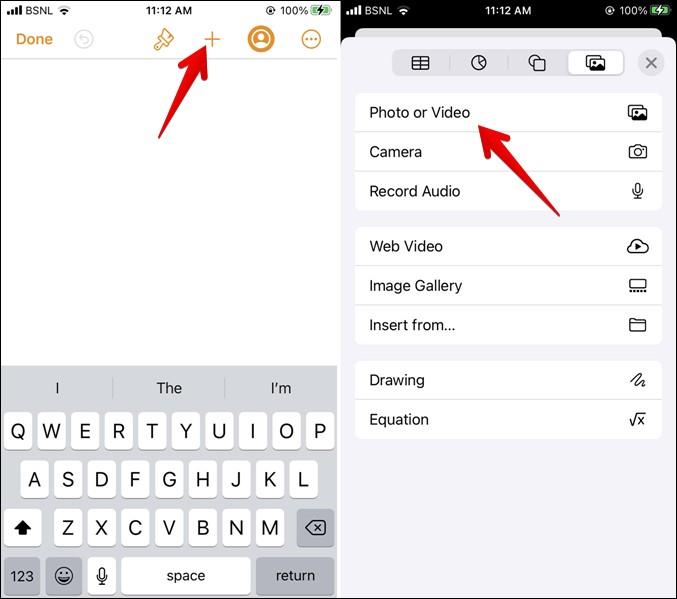
3 . Stuknij w obraz, aby go wybrać i kliknij ikonę Edytuj (pędzel) u góry. Przejdź do zakładki Obraz i dotknij Instant Alpha .
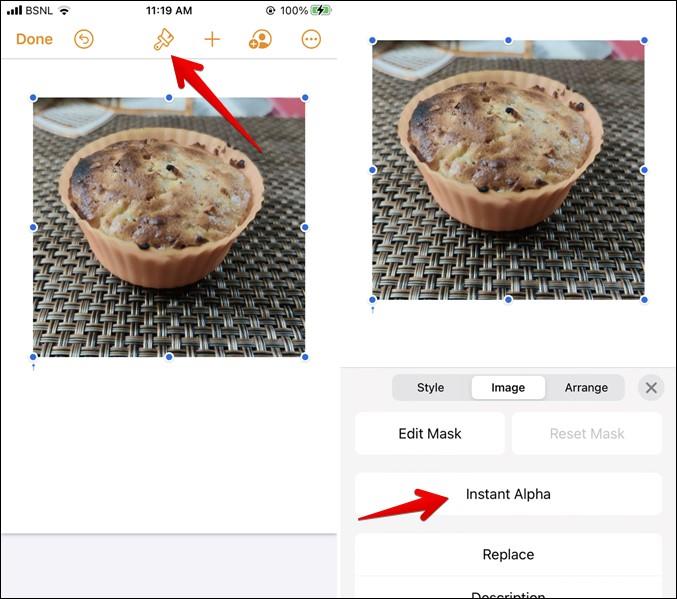
4. Narysuj maskę na obszarze, który chcesz usunąć z obrazu. Po zakończeniu dotknij Gotowe . Otrzymasz przezroczysty obraz bez tła. Powtórz krok, jeśli chcesz edytować maskę.
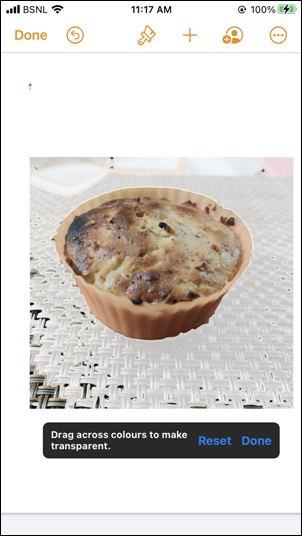
Wadą tej metody jest to, że nie można zapisać obrazu PNG bezpośrednio w telefonie. Możesz jednak skopiować go i wkleić do innej aplikacji, w którym chcesz go użyć. Aby to zrobić, dotknij przezroczystego zdjęcia i naciśnij przycisk Kopiuj. Następnie otwórz wymaganą aplikację do edycji zdjęć i wklej ją.
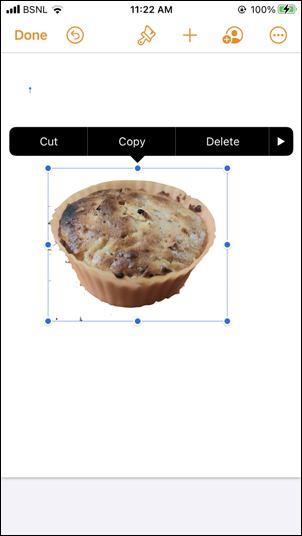
4. Korzystanie z bezpłatnych aplikacji do usuwania tła
Jeśli zamiast tego wolisz mieć aplikację, istnieje kilka aplikacji do usuwania tła, które pozwalają usunąć tło z obrazów na iPhonie. Sprawdź nasz post, w którym omówiliśmy niesamowite aplikacje do usuwania tła na iOS .
Jeśli mam wybrać jedną aplikację do usuwania tła na iOS, będzie to Background Eraser: Superimpose . Możesz przyciąć, aby ułatwić usuwanie tła i dostosować jasność, kontrast, ekspozycję, temperaturę itp. Narzędzie do usuwania ma przesunięcie, które ułatwia usunięcie tła z telefonu.
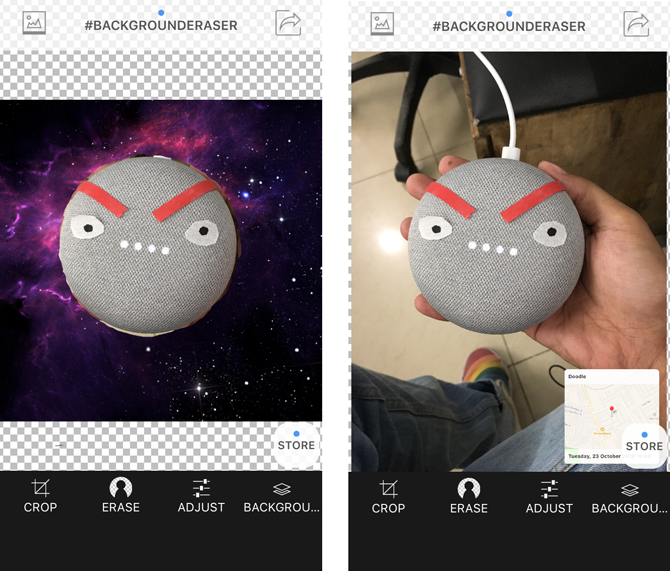
Edytować zdjęcia
Usunięcie tła to jeden ze sposobów edycji zdjęć. Mamy nadzieję, że udało Ci się usunąć tło z obrazów na iPhonie i iPadzie za pomocą powyższych metod. Jeśli chcesz poprawić lub zmodyfikować selfie, sprawdź najlepsze aplikacje do edycji selfie na iPhone'a .